Jak zainstalować i skonfigurować Haproxy na CentOS/RHEL 7/6
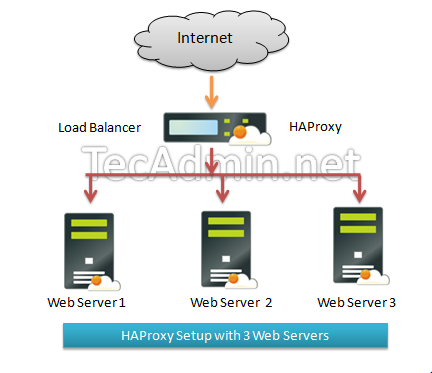
- 1512
- 345
- Tacjana Karpiński
Haproxy jest bardzo szybkim i niezawodnym rozwiązaniem dla wysokiej dostępności, równoważenia obciążenia, obsługuje aplikacje oparte na TCP i HTTP. Obecnie większość stron internetowych potrzebuje 99.999% czasu pracy dla ich witryny, co nie jest możliwe w przypadku konfiguracji jednego serwera. Następnie potrzebujemy środowiska o wysokiej dostępności, które może łatwo zarządzać z awarią pojedynczego serwera.
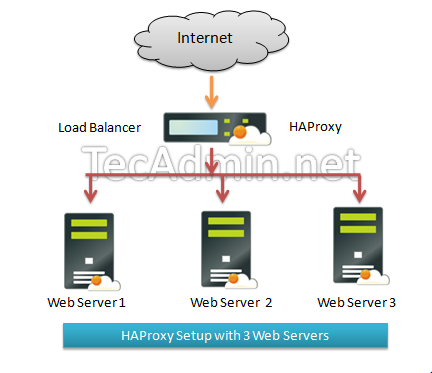
Ten artykuł pomoże Ci zainstalować Haproxy na Centos, serwerach RHEL i skonfiguruje Balansowanie obciążenia warstwy 4 (Warstwa transportowa). Które zrównoważy żądania ładowania i przesyłania do różnych 2 serwerów na podstawie adresu IP i numerów portów.
Krok 1 - Zainstaluj Haproxy
Pakiet Haproxy jest dostępny w domyślnym repozytorium Yum dla centrów, Redhat Systems. Użyj następującego polecenia Yum Pakiet Manager, aby zainstalować Haproxy w swoim systemie.
sudo yum instaluj haproxy
Krok 2 - Skonfiguruj haproxy
Zaktualizuj swój plik konfiguracyjny Haproxy /etc/haproxy/haproxy.CFG Zgodnie z wymaganiami możesz również użyć poniżej podanego pliku konfiguracyjnego jako przykładu konfiguracji i zmodyfikowania go.
vim/etc/haproxy/haproxy.CFG
[Zaktualizuj wartości czerwonego znaku zgodnie z konfiguracją sieci]
Global Log 127.0.0.1 LOG LOG 127.0.0.1 Local1 Debug Maxconn 45000 # Całkowite maksymalne połączenia. Daemon NBProc 1 # Liczba rdzeni przetwarzania. Domyślnie Serwer Limit czasu 86400000 Connect 86400000 Klient 86400000 TIMEOUT Kolejka 1000s # [Konfiguracja witryny HTTP] Słuchaj HTTP_WEB 192.168.10.10:80 Tryb HTTP Balance Roundrobin # Opcja równoważenia obciążenia opcja HTTPCHK Opcja Forward for Server Server1 192.168.10.100: 80 waga 1 Maxconn 512 Sprawdź serwer serwera 2 192.168.10.101: 80 Waga 1 Maxconn 512 Sprawdź # [Konfiguracja witryny HTTPS] Słuchaj HTTPS_WEB 192.168.10.10: 443 Tryb TCP Bilans Źródło# Algorytm równoważenia obciążenia Reqadd X-forwarte-Proto: HTTP Server Server1 192.168.10.100: 443 Waga 1 MaxConn 512 Sprawdź serwer serwera 2 192.168.10.101: 443 Waga 1 Maxconn 512 Sprawdź
Zmień IPS w pliku konfiguracyjnym zgodnie z konfiguracją sieci. W Konfiguracja witryny HTTP Sekcja Jeśli jakieś żądanie na IP 192.168.10.10 Na porcie 80 zostanie to przekierowane do portu 80 z 192.168.10.100 lub 192.168.10.101 serwerów. Podobnie w Konfiguracja witryny HTTPS Jeśli jakieś żądanie na IP 192.168.10.10 W porcie 443 zostanie to przekierowane do portu 443 z 192.168.10.100 lub 192.168.10.101 serwerów.
Musisz także wprowadzić kilka zmian w pliku konfiguracyjnym zgodnie z konfiguracją systemu.
- NBPROC # Liczba rdzeni przetwarzania w twoim systemie.
- Tryb # „http” dla witryny HTTP i „TCP” dla witryny HTTPS
- Balance # Rodzaj równoważenia obciążenia, takiego jak „źródło”, „Roundrobin” itp.
Krok 3 - Rozpocznij usługę Haproxy
Uruchom usługę Haproxy za pomocą następującego polecenia, skonfiguruj ją również do automatycznego startowania w rozruchu systemowym.
Systemctl start haproxy Systemctl włącza haproxy
I zrobiłeś to.
Gratulacje! Z powodzeniem skonfigurowałeś równowagę haproxy obciążenia. Przeczytaj następny artykuł, aby włączyć statystyki haproxy i skonfigurować ACL w haproxy.
Aby uzyskać więcej szczegółów konfiguracji, sprawdź poniżej URL. http: // haproxy.1wt.UE/Pobierz/1.4/Doc/Configuration.tekst
- « Jak zainstalować smplayer 0.8.6 na Ubuntu
- Jak dodać niestandardowe reguły IPTables w zaporze CSF »

